Bagi anda yang sudah terbiasa bekerja dengan komputer pasti tak akan asing dengan MS Word. MS Word merupakan software pengolah kata (word processing) yang merupakan bagian dari Microsoft Office. Microsof Office di yang lazim Indonesia dan banyak di pakai oleh user seperti kita di antaranya dan salah satunya MS Office Word, MS Office Excel, MS Ofice Power Point dan lain lainnya. untuk tulisan kali ini saya masih mengulas sedikit tentang MS Office Word yang Sudah tak asing lagi bagi kita selaku pengguna / user. MS Office Word ini secara default memiliki tampilan dengan warna biru (blue).
 |
| Tampilan laman MS Office Word secara umum |
Pernah suatu ketika saya melihat di komputer / laptop teman saya kok warna MS Office berbeda, ada yang Hitam dan ada juga yang berwarna Silver. Jika kita sudah lama bekerja dengan Ms Office Word dengan warna biru mungkin saja kita merasa bosan dan jenuh lantas kita akan mengganti warna nya menjadi Hitam atau Silver. Mungkin selama ini kita hanya taunya kalau warna yang ada itu cuma biru (blue), padahal masih ada dua warna lagi yang mungkin patut kita coba ganti agar dalam bekerja pandangan kita tidak bosan.
Berikut ini langkah langkah untuk mengganti warna tampilan MS Office Word :
1. Bukalah MS Office Word anda.
untuk membukanya anda bisa dengan cara klik Start pada bulatan bergambar seperti bendera yang ada di pojok kiri bawah kemudian klik All Program klik folder Microsoft Office kemudian klik Microsoft Office Word,
maka akan tampil laman / halaman kosong seperti di bawah ini
2. Klik Icon Bulat yang ada di pojok kiri atas, Setelah anda klik icon bulat di kiri atas maka akan tampil seperti di bawah ini
kemudian klik menu / tulisan " Word Option"
3. Setelah " Word Option" di klik maka akan tampil seperti ini :
dari menu word option di atas klik Popular kemudian klik Color Scheme, seperti gambar diatas
sehingga pada menu Color Scheme akan muncul tiga pilihan warna yang saya sebutkan di atas.
Silahkan anda pilih salah satu warna yang anda inginkan, sebagai contoh saya akan memilih warna Black (hitam), dan jangan lupa setelah memilih salah satu warna itu untuk menyimpannya maka klik OK yang ada di bawah, maka warna scheme yang anda pilih akan tersimpan. karena tadi saya pilih hitam maka tampilan MS Office saya menjadi seperti gambar di bawah ini :
jika warna sheme anda sudah berubah maka anda telah berhasil merubahnya dan anda dalam mengikuti langkah langkah yang saya sebutkan bisa mempraktekkannya dan memang sangat gampang kan...???
Selain itu anda juga bisa mengatur default page layout yang biasanya letter menjadi ukuran F4 / folio dengan membaca cara membuat default ukuran kertas pada MS Word atau mungkin juga anda bingung dengan ukuran Inchi ketika mengatur page layout, sehingga anda ingin merubahnya ke satuan ukur centimeter untuk itu silahkan di coba trik Cara merubah ukuran incimeter menjadi centimeter, semoga artikel yang saya tulis kali ini bisa sedikit membantu serta menambah pengetahuan untuk kita.






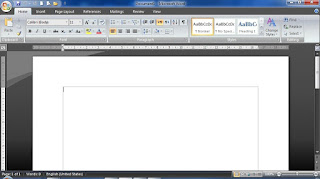
No comments:
Post a Comment